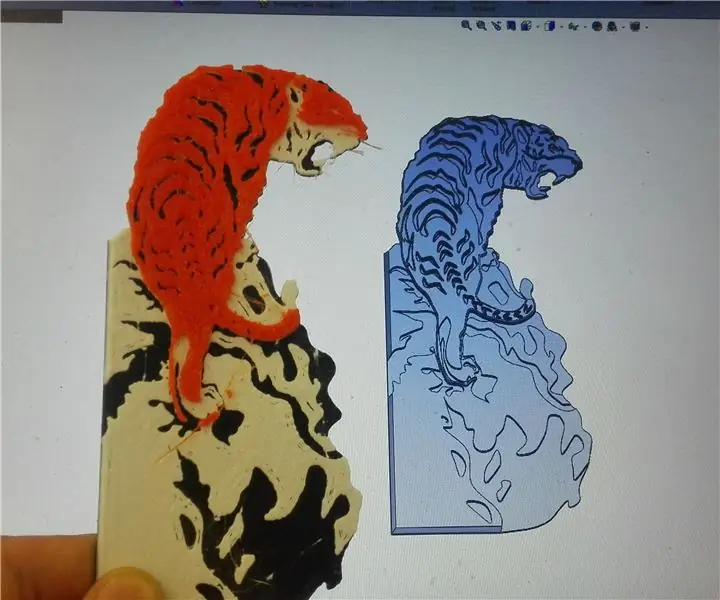
Inhoudsopgave:
- Auteur John Day [email protected].
- Public 2024-01-30 11:16.
- Laatst gewijzigd 2025-01-23 15:01.
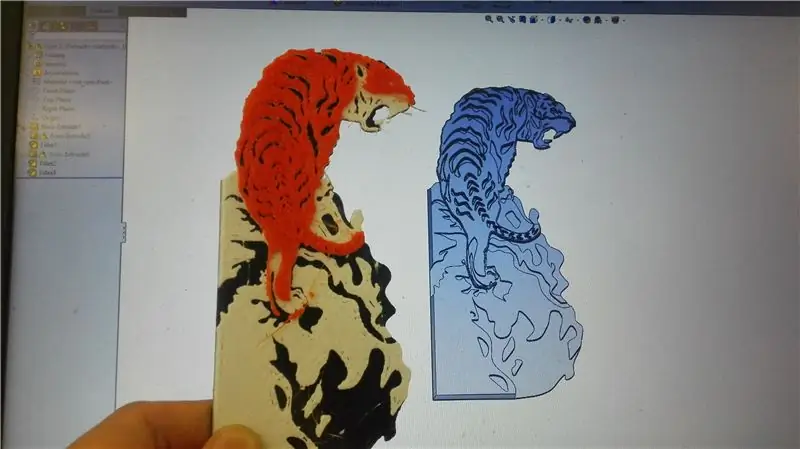

Deze instructable combineert kunst en 3D-printen om het schilderij van een tijger na te bootsen. De golf bestaat uit 3 filamenten: zwart, wit en oranje. De manier waarop dit werkt, is dat je een stl van de tijger afdrukt, na een bepaald aantal lagen met de ene kleur verander je de kleur in de volgende om de meerkleurige look van bovenaf te krijgen. Dit concept is misschien moeilijk te begrijpen, dus lees de rest van de instructable door, waarin het concept en de ingewikkelde stappen worden uitgelegd.
Dit heb je dus nodig: 1. Een printer (hiervoor geschikt: later uitgelegd)
2. Verschillende kleurenfilamenten voor elke laag
3. Snijders
4. Liniaal/meetlint
5. Snij-engine voor de printer
*de printer die u nodig heeft, moet het gemakkelijk maken om het ene filament na het andere te verwisselen zonder de afdruk te stoppen of te pauzeren, dus een bowden-extruder of een extruder met een zeer lange buis zal moeilijker zijn omdat u op het nieuwe filament vertrouwt om de rest van de oud filament eruit (elke keer dat je een laag overzet)
Stap 1: Bereid de filamentlengtes voor
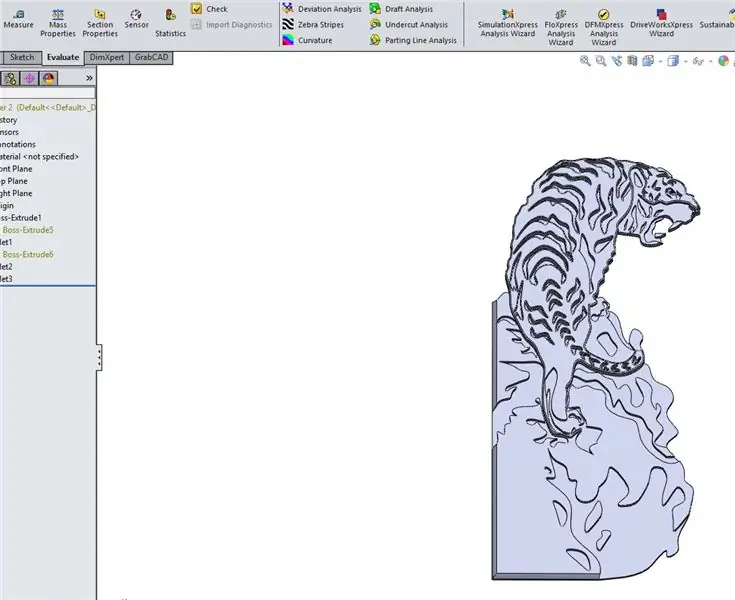
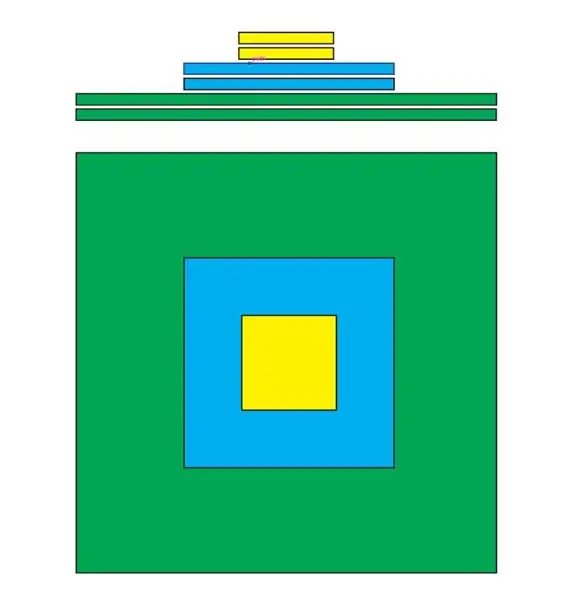
Het combineren van kunst met 3D-printen vereist enige wiskunde om de afbeelding gewoon te laten schrijven tijdens het afdrukken. Deze stap is logisch zodra de latere stappen zijn bekeken. Je moet berekenen hoeveel van elk gekleurd filament er in elke sectie zit voordat je gaat printen, zodat je ze op een rij hebt staan, dus zodra een kleur klaar is, wordt de volgende meteen ingepalmd. Omdat er 3 lagen zijn, zijn er 3 verschillende lengtes filament om in te schakelen. Het schema toont dit principe van hoe de extrusielaag werkt van een zij- en bovenaanzicht.
Bijgevoegd is een cad van het model dat we printen (het is erg plat als een schilderij met lagen filament in plaats van verf). Ik heb het met behulp van een afbeelding toegevoegd en 3 lagen geëxtrudeerd die de 3 kleuren vertegenwoordigen die zullen worden weergegeven.
Stap 2: Bereid.stl voor op.gcode
Zorg ervoor dat je deze instellingen hebt met je slice-engine, anders werken de afdrukken en wiskunde niet!
1. 100% infill = Dit is het belangrijkste om het berekenen van filament het gemakkelijkst te maken 2. Geen rand of vlot = Hier is geen extra voor nodig omdat wiskunde onnodig ingewikkeld wordt 3. Toplaag rechtlijnig = Dit is meestal de standaard, maar concentrisch kan beschikbaar zijn, het rechtlijnige is alleen voor een consistente esthetiek
Stap 3: Eerste laag afdrukken
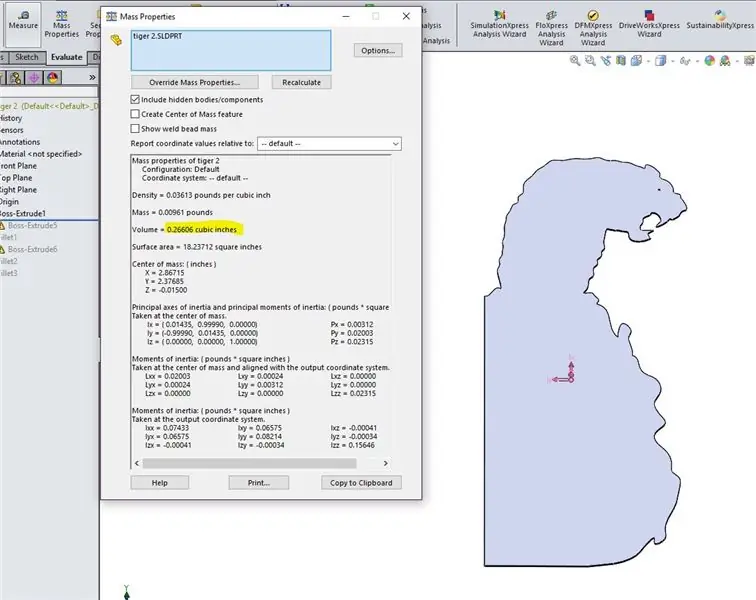

De eerste laag is bruin om het zwart van de rotsachtergrond te vormen. Om erachter te komen hoeveel filamentlengte blauw voor de eerste laag is, moet je wat rekenwerk doen. Met behulp van de rollback-functie van SolidWorks kunt u zien dat alleen de eerste laag wordt weergegeven en kunt u het volume van de laag meten. Omdat extruderen alleen maar het neerleggen van het filament is om het volume te vullen, hoeft u alleen maar uit te zoeken welke lengte van het filament met een bepaalde diameter (1,75 mm of 3,00 mm) gelijk is aan het volume van de eerste laag. Hieronder volgt een verkorte uitleg van de wiskunde:
Volume van laag = lengte * filamentoppervlak (haal het volume op uit CAD en het filamentoppervlak uit de informatie van de fabrikant)..26606 in ^ 3 = lengte * (pi (1,75 mm / 2) ^ 2) (Vergeet niet om de eenheid indien nodig om te zetten) lengte = 71,36 ~ 73 in (extra 1,5 inch toegevoegd door experimenten en het is beter om extra filament te hebben dan minder)
Stap 4: Druk de tweede laag af
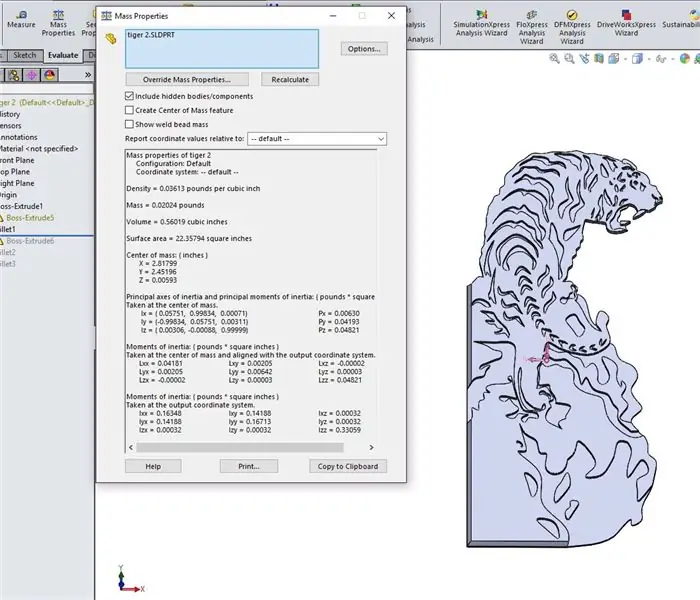

Nu krijg je de wiskunde voor de eerste laag, de tweede laag zal gemakkelijker te begrijpen zijn! De tweede laag is het wit van de sneeuw waar de tijger op ligt!
Om alleen het volume van de tweede laag te krijgen, moet je teruggaan naar alleen de eerste en tweede laag om het volume van de eerste en tweede laag te krijgen. Dan trek je het volume van de eerste af van de vorige. Gebruik vervolgens de wiskunde opnieuw om te berekenen hoeveel filament nodig is. De wiskunde krijgt 78,99, maar we zullen 82 inch gebruiken voor experimenten. U zult zeker willen experimenteren voordat u het op uw printer laat werken. Als u naar de eerste laag kijkt en ziet wanneer dat de tweede laag wordt terwijl u deze wijzigt, krijgt u een beter idee van hoe dicht de geschatte lengte is.
Stap 5: Druk de derde laag af (laatste)
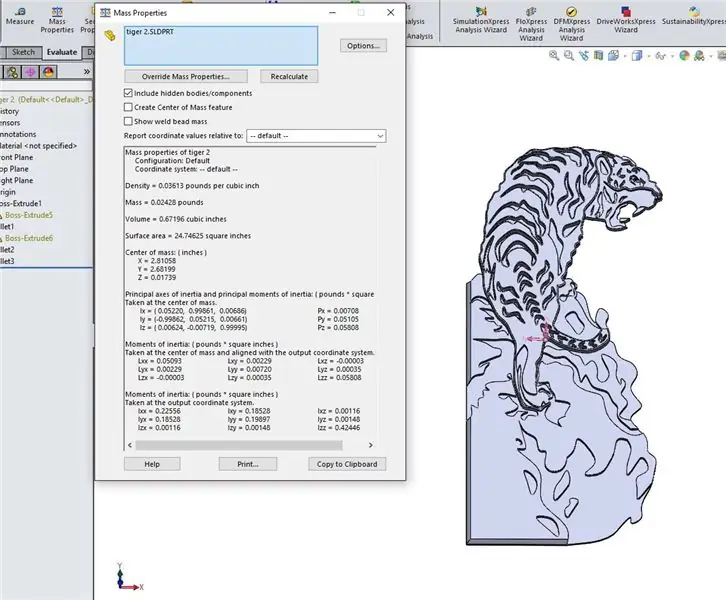

De laatste laag is de sinaasappel die de tijger heeft gemaakt. De laatste laag is het gemakkelijkst, je hoeft niet eens de lengte te berekenen! Omdat de print dan klaar is, kun je net meer dan genoeg van de laatste kleur aanbrengen omdat je niet opnieuw hoeft te wisselen.
Het is belangrijk om te experimenteren met de filamentlengtes! Maar het belangrijkste is om plezier te hebben terwijl je de grenzen van 3D-printen verlegt om kunst te maken!
Aanbevolen:
Levend Schilderij: 4 Stappen

Levend Schilderij: Dit is mijn eerste project op Instructables. Dit project is een levend schilderij die acties geplande aanvang je op een knop gedrukt. Het leuke aan dit project is dat je het op veel veschillende manieren kan doen, als je wilt kun je mij stapp
Automatische tuinbesproeier - 3D afgedrukt - Arduino: 10 stappen (met afbeeldingen)

Automatische tuinbesproeier | 3D afgedrukt | Arduino: Ik ben een fervent tuinier, maar je planten met de hand water geven tijdens droge perioden kost wat tijd. Dit project verlost me van water geven, zodat ik aan mijn andere projecten kan werken. Het is ook geweldig om voor de tuin te zorgen terwijl u niet thuis bent, en de plant
